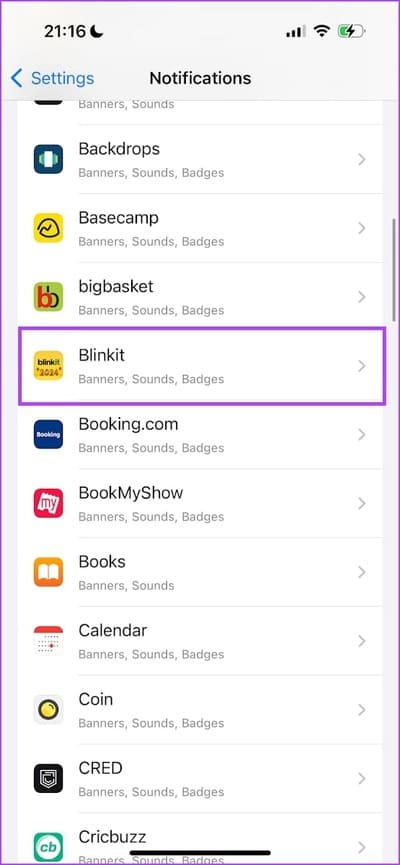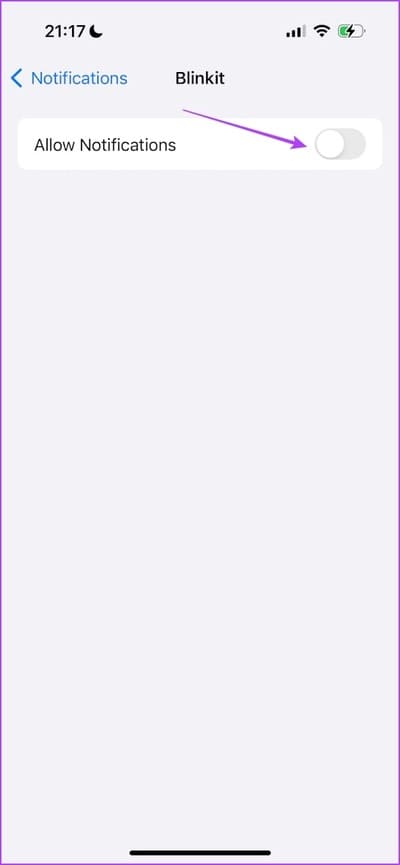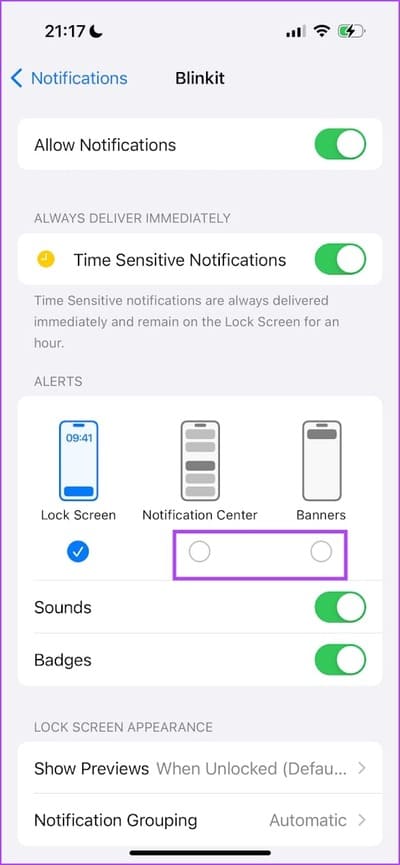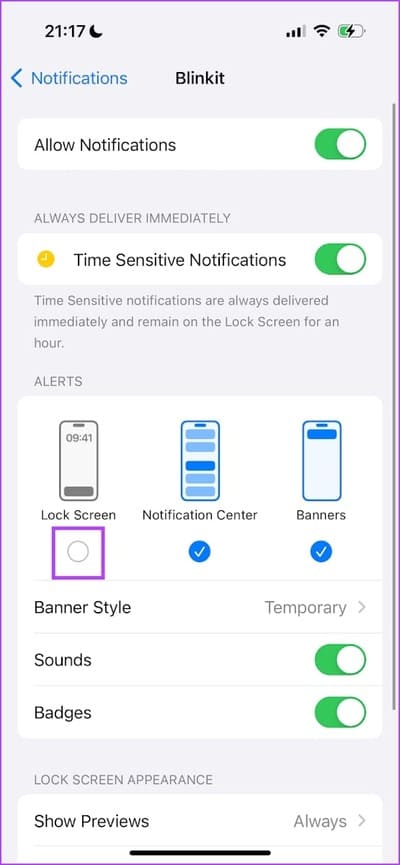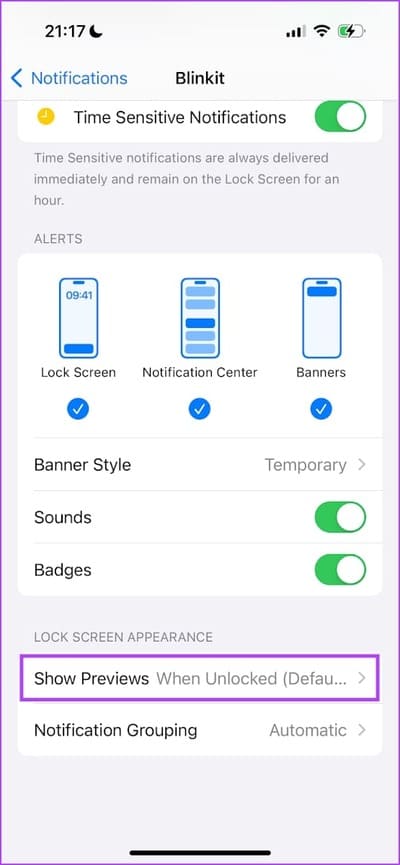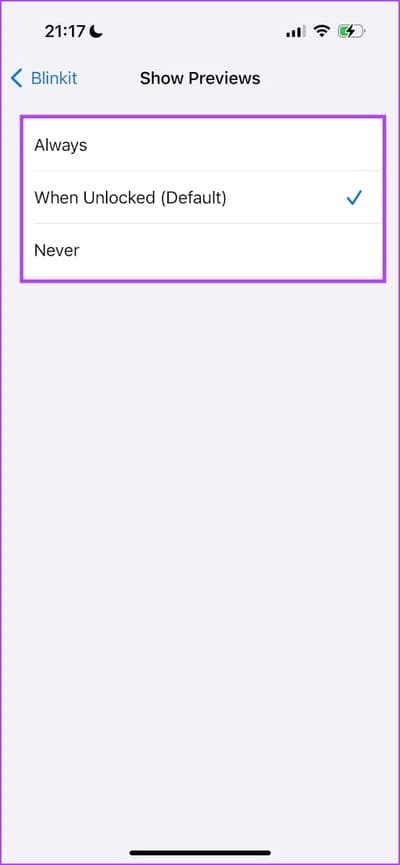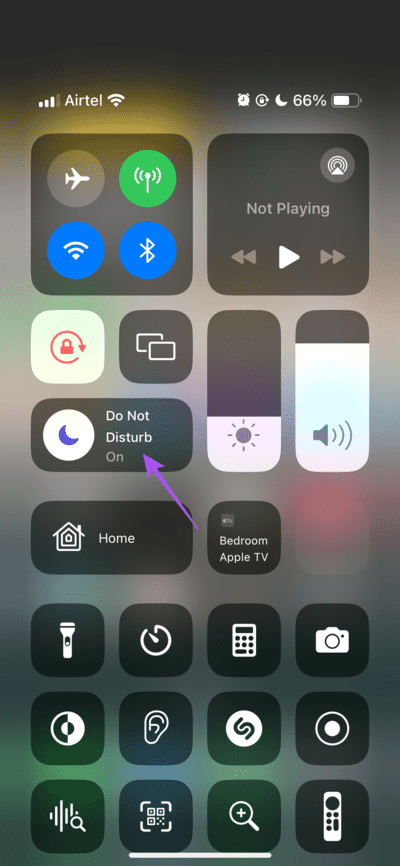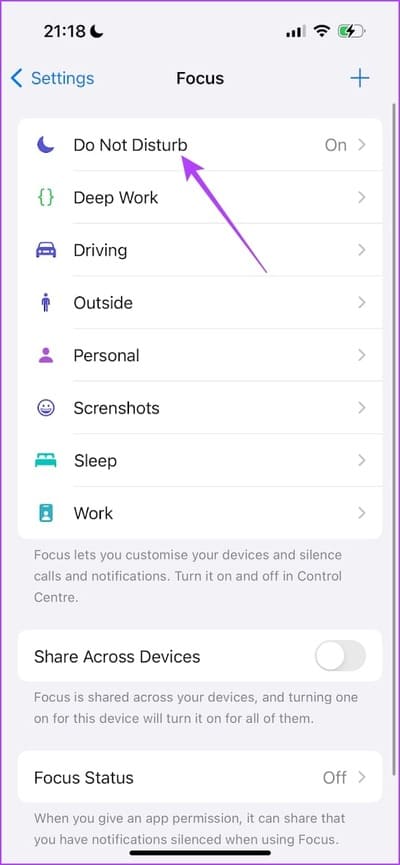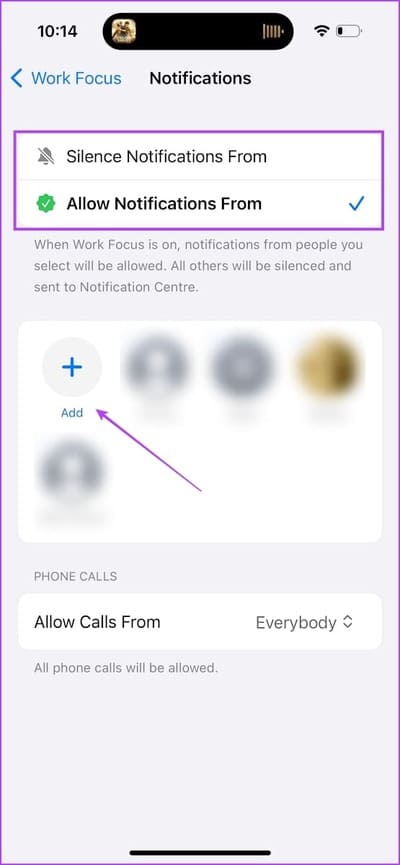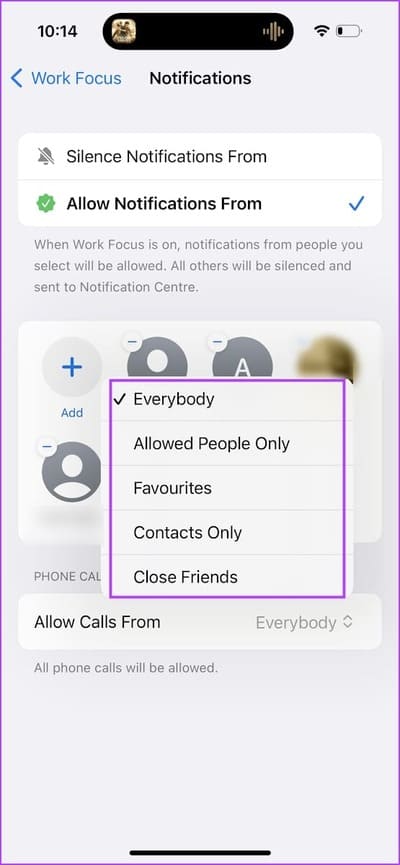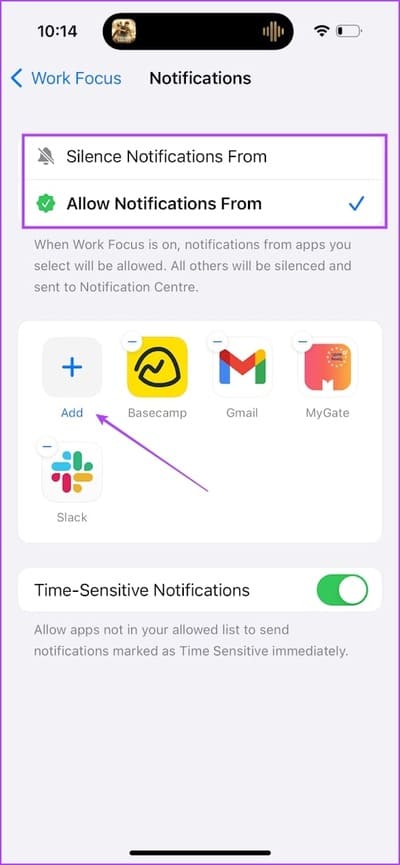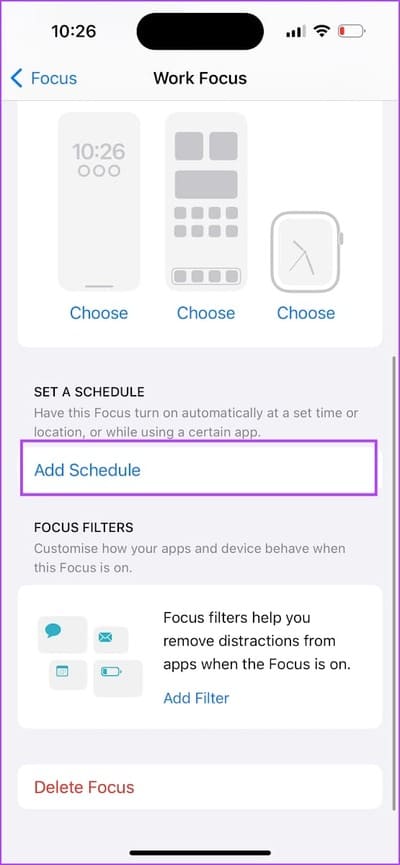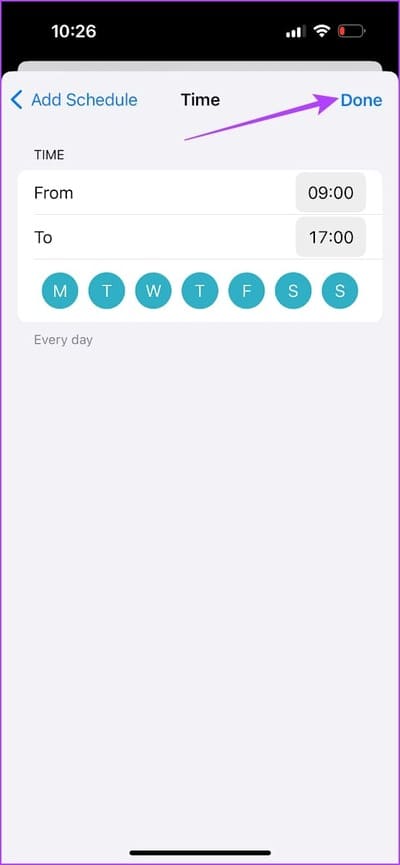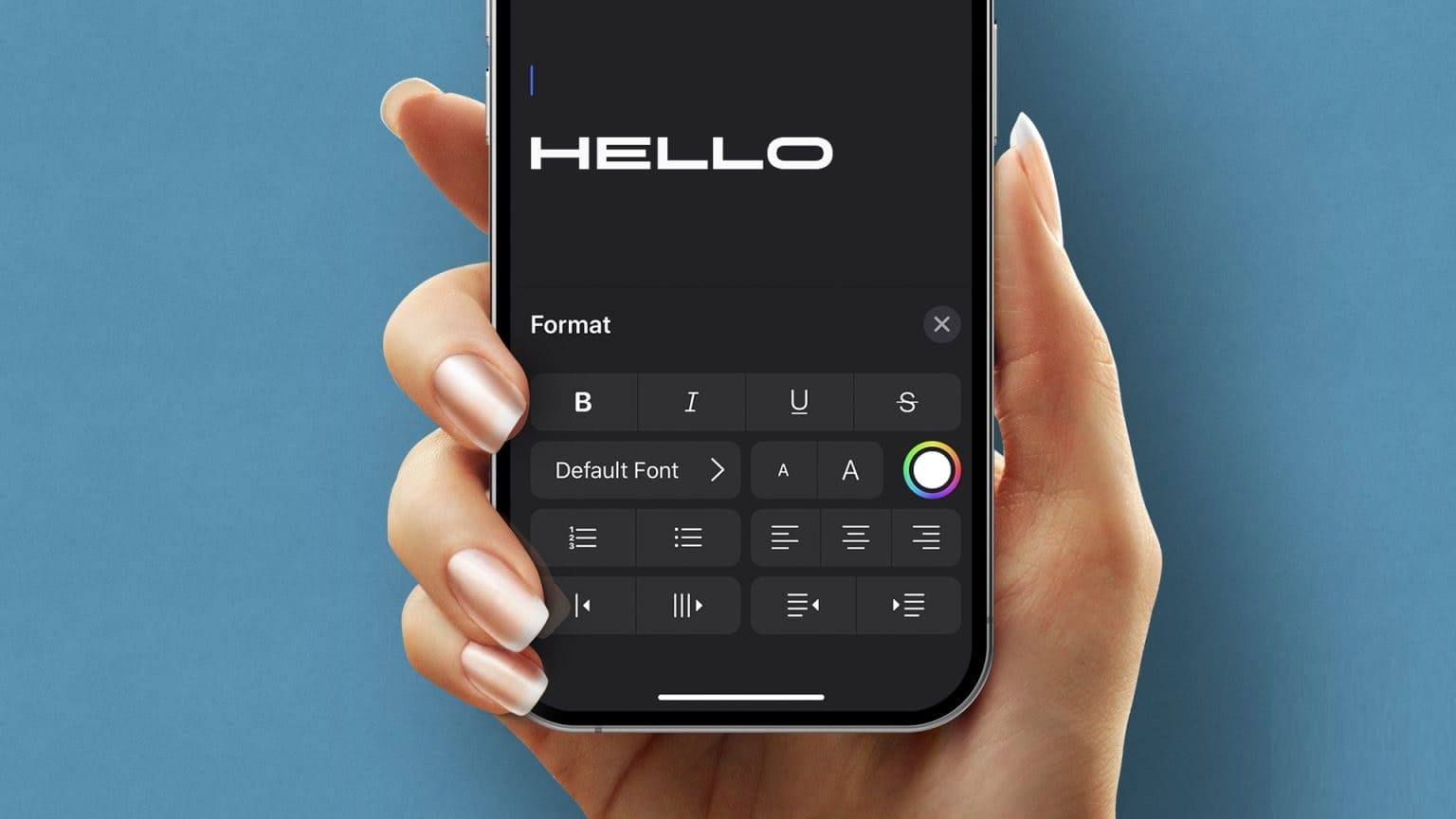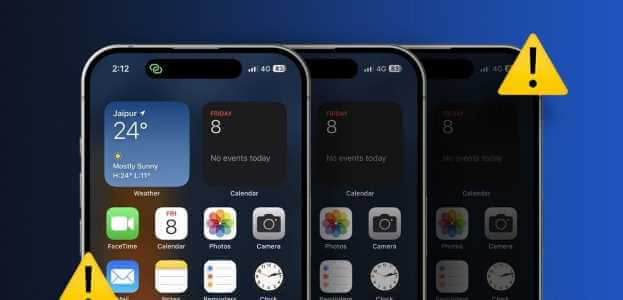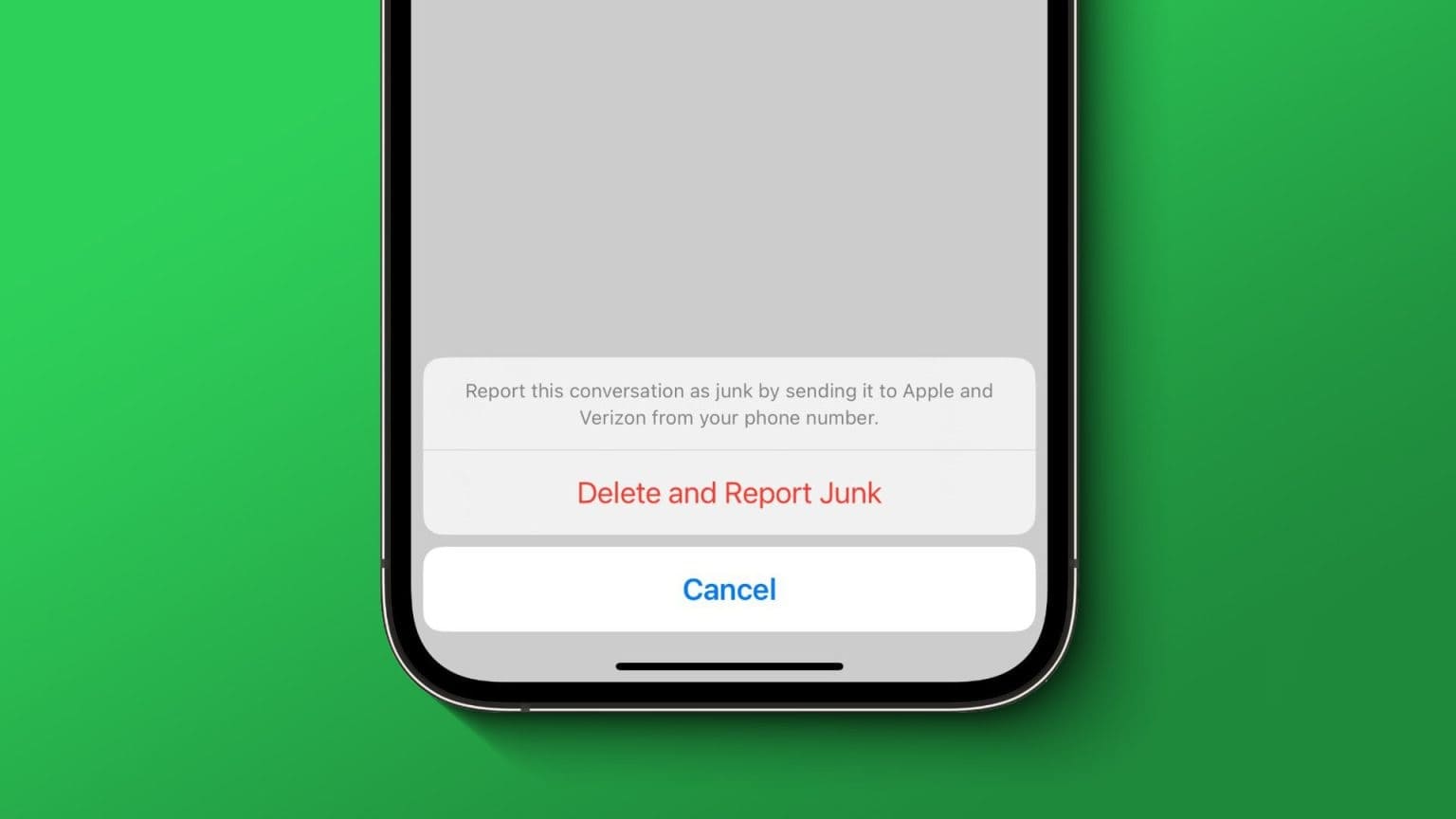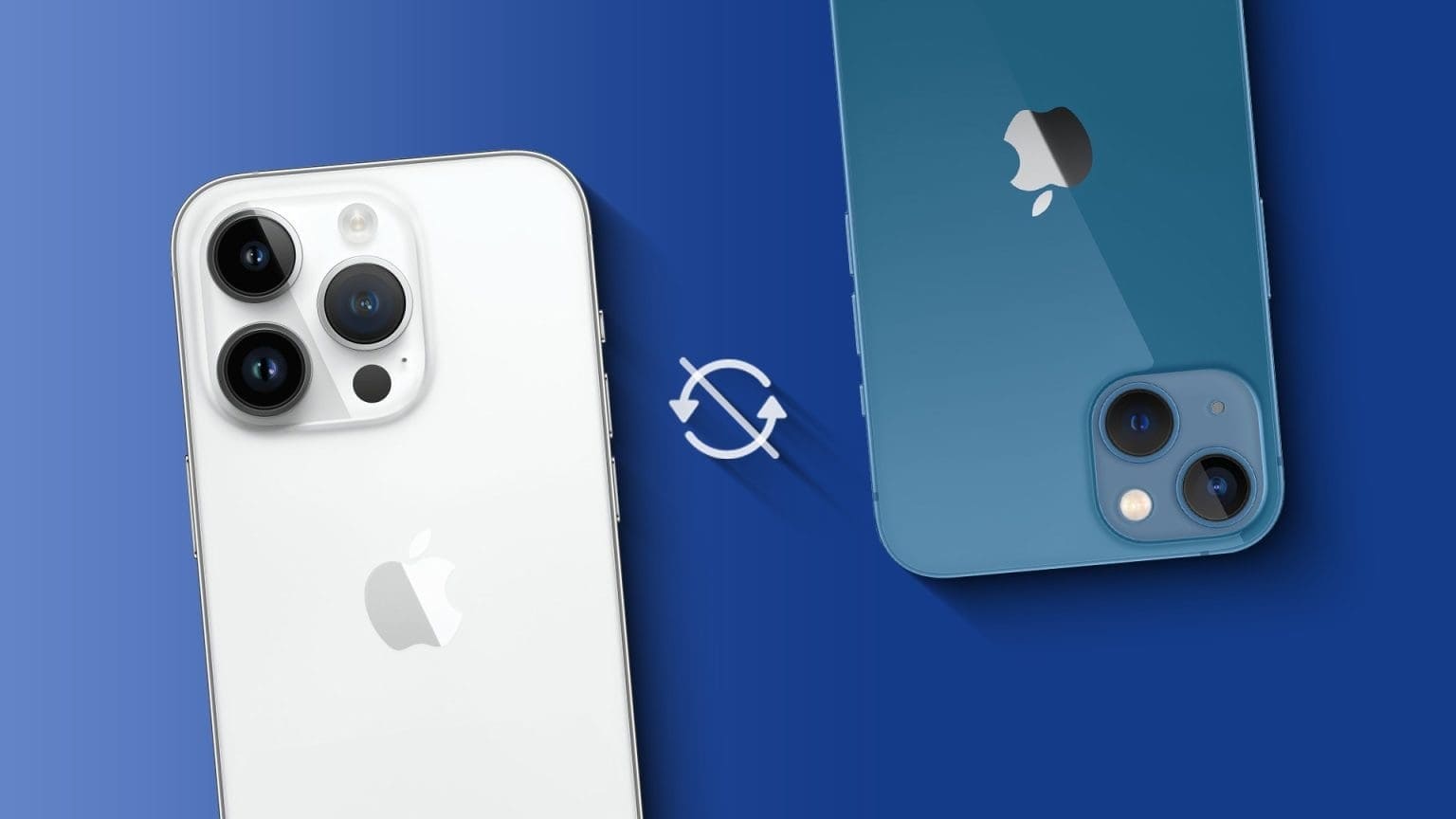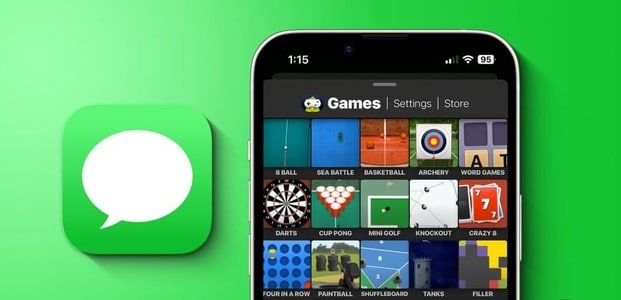تقوم بإلغاء قفل جهاز iPhone الخاص بك للتحقق من أحد الإشعارات، وبحلول الوقت الذي تقوم فيه بقفله مرة أخرى، تكون قد أمضيت ساعة في التمرير دون وعي على Instagram، وReddit، وTwitter (X). إذا كنت مرتبطًا بما قرأته للتو، فقد حان الوقت لإيقاف تشغيل الإشعارات للتطبيقات على جهاز iPhone الخاص بك.
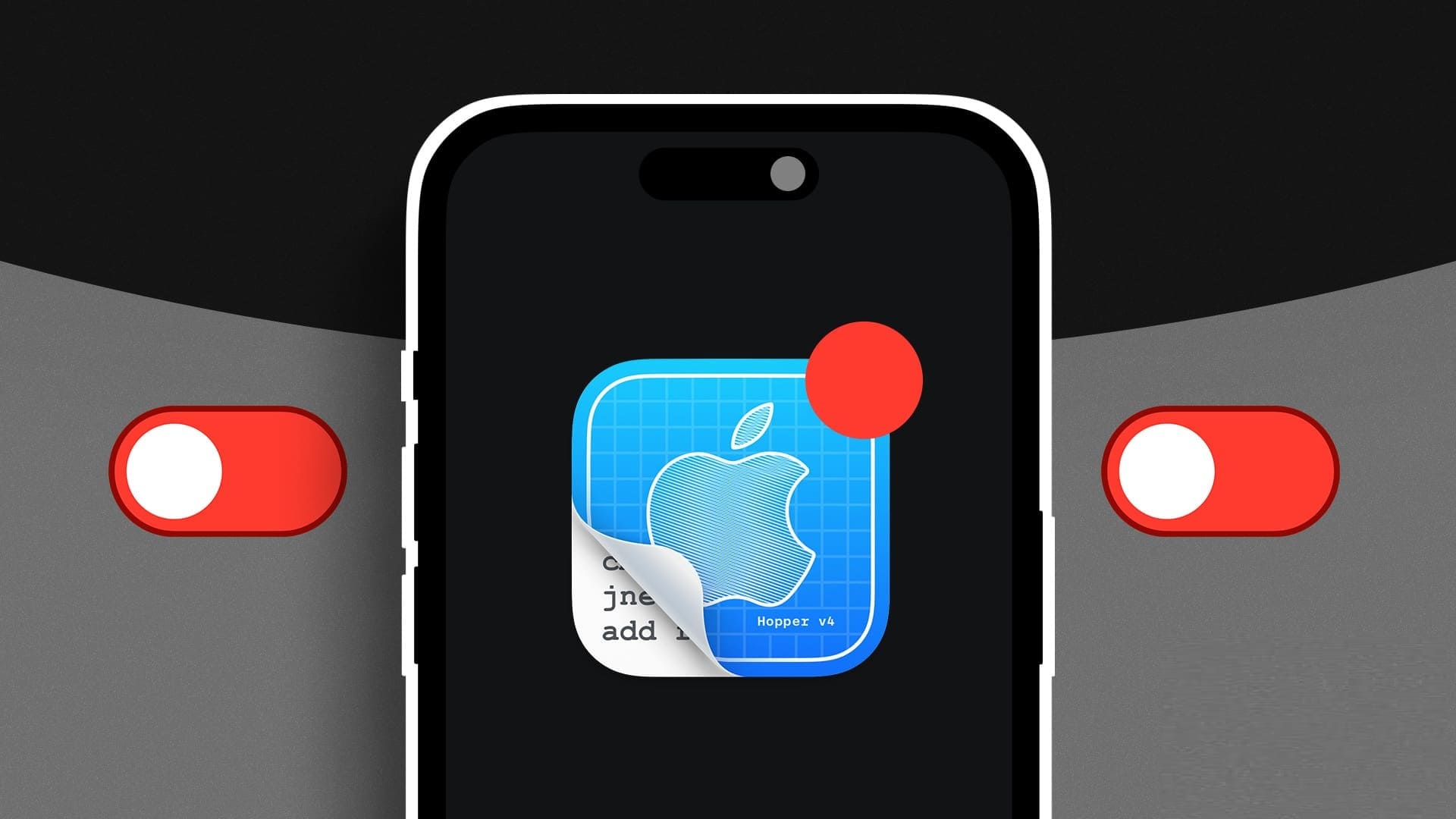
لا تقلق؛ لن تسمع صمت الراديو من جهاز iOS الخاص بك. يمكنك تكوينه لإخفاء الإشعارات من تطبيقات معينة فقط. علاوة على ذلك، يمكنك أيضًا تعطيل إشعارات التطبيقات للساعات التي تريد التركيز فيها على العمل وإعادتها بمجرد الانتهاء.
اقرأ أيضًا: كيفية تغيير صوت الإشعارات الافتراضي على iPhone.
تعطيل أو كتم الإشعارات لبعض التطبيقات على iPhone
إليك كيفية تعطيل الإشعارات لتطبيق من اختيارك على جهاز iPhone الخاص بك.
الخطوة 1: افتح الإعدادات واضغط على الإشعارات. حدد التطبيق الذي تريد تعطيل الإشعارات له.
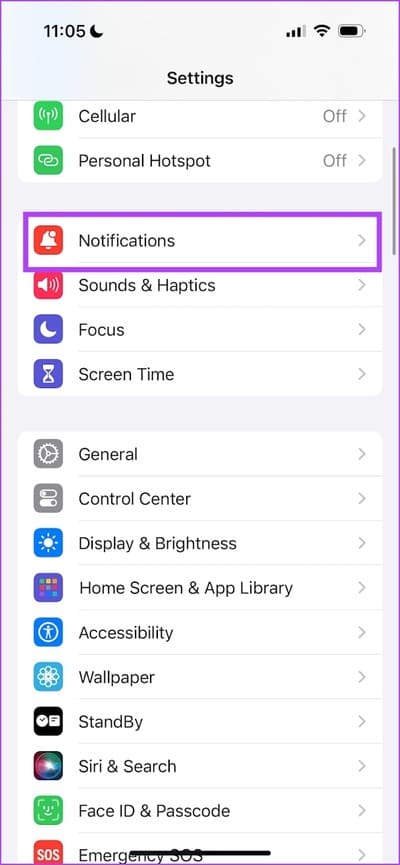
الخطوة 2: قم بإيقاف تشغيل مفتاح التبديل للسماح بالإشعارات. سيؤدي هذا إلى إيقاف جميع الإشعارات الواردة للتطبيق.
ومع ذلك، يمكنك الاحتفاظ بالإشعارات ولكن يمكنك إخفاء الأصوات أو الشارات من تنبيهك للتحقق من ذلك.
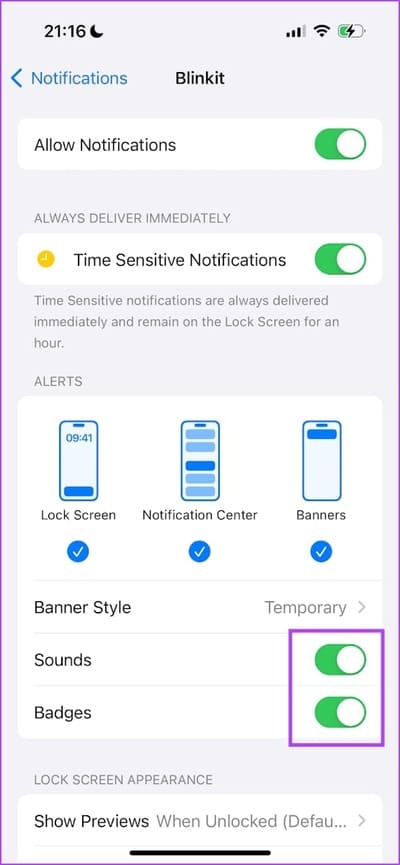
يمكنك أيضًا منع ظهور الإشعارات كشعار أو في مركز الإشعارات. قم بإلغاء تحديد الخيارات لنفسه في قائمة الإعدادات.
تعطيل أو إخفاء الإشعارات على شاشة قفل iPhone
إذا كنت لا تريد أن يتم إعلامك عندما يكون جهاز iPhone الخاص بك مقفلاً، فإليك كيفية تعطيل ظهور الإشعارات على شاشة القفل.
الخطوة 1: افتح تطبيق الإعدادات واضغط على الإشعارات. حدد التطبيق الذي تريد تعطيل إشعاراته على شاشة القفل.
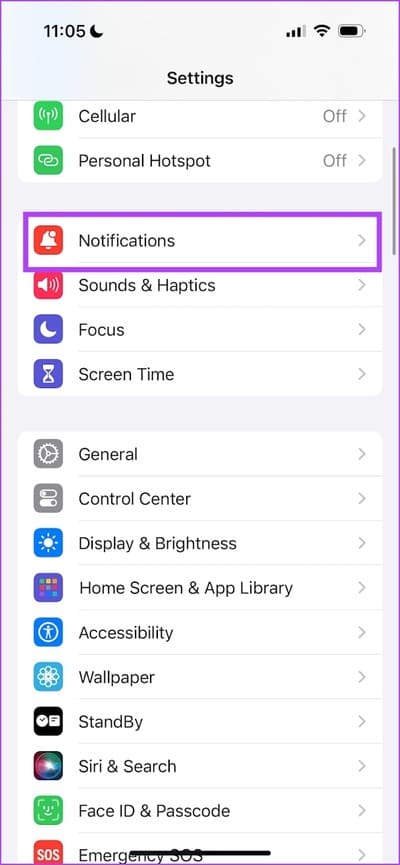
الخطوة 2: قم بإلغاء تحديد خيار قفل الشاشة.
وبدلاً من ذلك، يمكنك تغيير كيفية ظهور الإشعار على شاشة القفل. اضغط على خيار إظهار المعاينات وحدد الطريقة التي تريد أن تظهر بها معاينة الإشعارات على شاشة القفل.
- يعرض دائمًا محتوى الإشعارات الكامل.
- يكشف خيار “عند إلغاء القفل (افتراضي)” عن المحتوى فقط عندما يكون الجهاز مفتوحًا.
- لا تقم مطلقًا بإخفاء محتوى الإشعارات بالكامل على شاشة القفل.
قم بإيقاف تشغيل أو كتم جميع الإشعارات على IPHONE باستخدام ميزة “عدم الإزعاج”
إذا كنت تريد التخلص من جميع الإشعارات من تنبيهك على جهاز iPhone الخاص بك، فقم بتمكين عدم الإزعاج. بشكل افتراضي، تم تكوينه لكتم جميع الإشعارات على جهاز iPhone الخاص بك. يمكنك تمكين عدم الإزعاج من مركز التحكم.
ومع ذلك، يمكنك أيضًا السماح لبعض التطبيقات بإعلامك حتى إذا كنت تستخدم ميزة “عدم الإزعاج”. افتح تطبيق الإعدادات وحدد التركيز. الآن اضغط على عدم الإزعاج.
هنا، قم بتكوين DND للسماح بالإشعارات من تطبيقات وجهات اتصال معينة على جهاز iPhone الخاص بك.
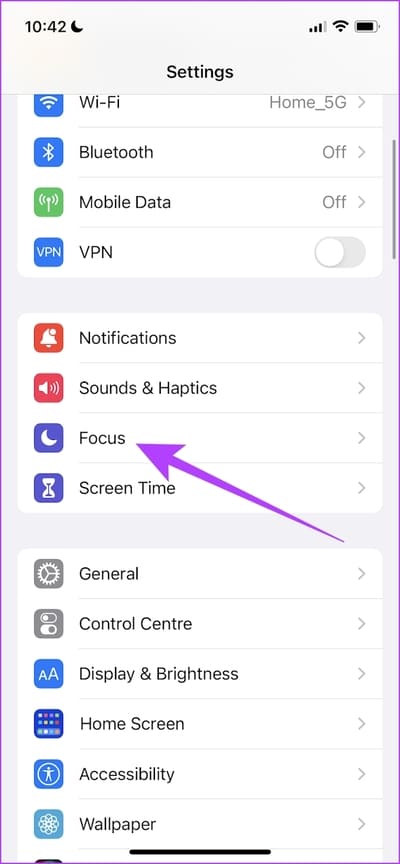
اقرأ أيضًا: كيفية تشغيل تجاوز الطوارئ على iPhone للسماح بإشعارات محددة في DND
السماح بالإشعارات من بعض التطبيقات والأشخاص باستخدام التركيز
تساعد أوضاع التركيز على جهاز iPhone الخاص بك على تعطيل الإشعارات لجميع التطبيقات والأشخاص ولكنها تضيف بعض الاستثناءات. يمكنك تكوين جهاز iPhone الخاص بك لتنبيهك بالإشعارات من عدد قليل من التطبيقات أو جهات الاتصال فقط. إليك الطريقة.
الخطوة 1: افتح تطبيق الإعدادات. اضغط على التركيز.
الخطوة 2: يمكنك إضافة جدول زمني إلى وضع التركيز الموجود أو إنشاء وضع جديد. سنقوم بتحرير واحدة موجودة بسرعة.
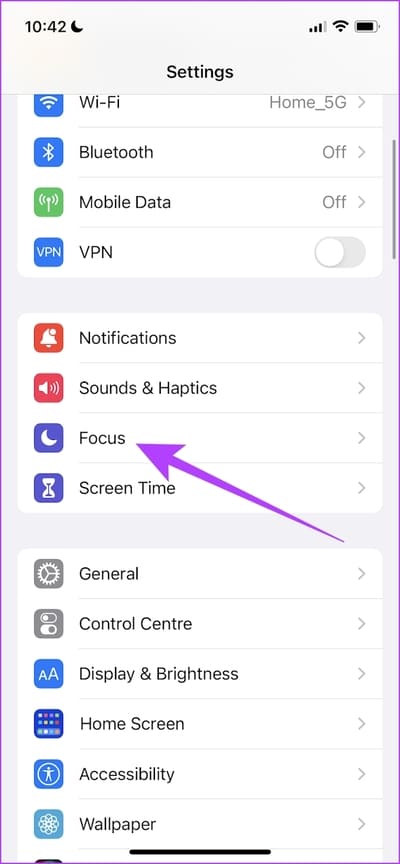
إلى الخطوة 3: دعنا نقوم بتكوين الإشعارات الخاصة بوضع التركيز.
حدد الأشخاص. الآن، اختر ما إذا كنت تريد إسكات الإشعارات من أو السماح بالإشعارات من أشخاص معينين.
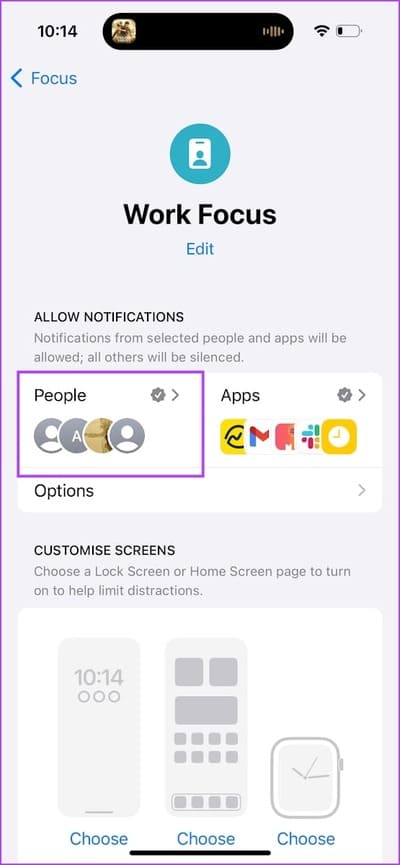
يمكنك أيضًا تحديد خيار “السماح بالمكالمات من” وإدارة إشعارات المكالمات في وضع التركيز.
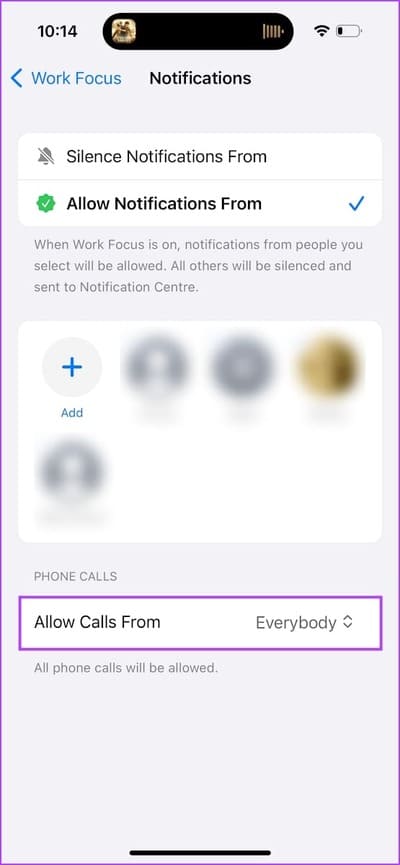
الخطوة 4: وبالمثل، يمكنك أيضًا اختيار السماح بالإشعارات أو إسكات الإشعارات لتطبيقات معينة.
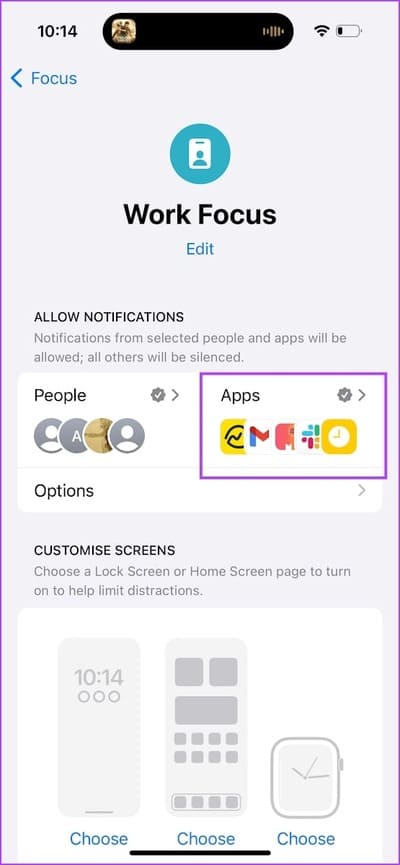
يمكنك أيضًا التأكد من عدم إيقاف تشغيل الإشعارات الحساسة للوقت من التطبيقات. الإشعارات الحساسة للوقت على iPhone هي تنبيهات يتم منحها الأولوية للظهور بشكل بارز وضمان وصول المعلومات المهمة إليك على الفور.
لمعرفة المزيد، راجع دليلنا حول الإشعارات الحساسة للوقت على iPhone.
قم بإيقاف تشغيل الإشعارات لتطبيقات معينة في أوقات معينة باستخدام جدولة وضع التركيز
بحجة منع نفسك من التشتيت، لن ترغب في تفويت أي إشعارات مهمة. قد تنسى إعادة تمكين الإشعارات بعد العمل، مما يترك جهاز iPhone الخاص بك مع إيقاف تشغيل الإشعارات أثناء استمرارك في استخدامه.
لذلك، نوصي بجدولة وضع التركيز على جهاز iPhone الخاص بك والتخلص من الإشعارات لساعات محددة فقط خلال اليوم. عند اكتمال الجدول الزمني، سيتم تشغيل الإشعارات مرة أخرى تلقائيًا. إليك الطريقة.
الخطوة 1: حدد وضع التركيز الذي تريد إضافة جدول له وانقر على إضافة جدول.
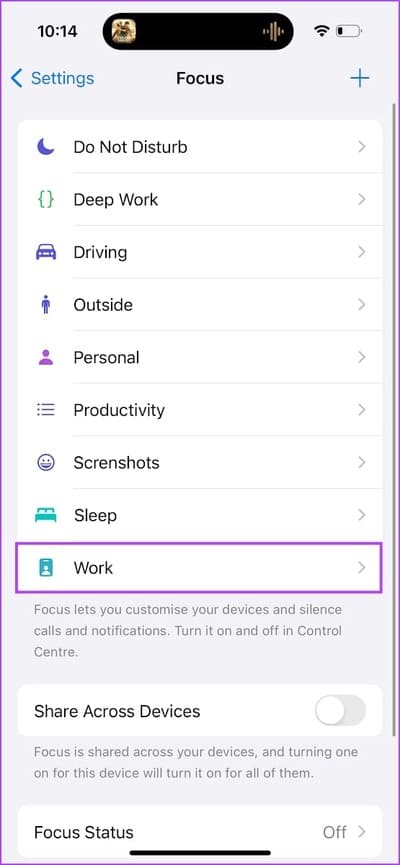
الخطوة 2: الآن، حدد الوقت. حدد الوقت والأيام التي تريد جدولة وضع التركيز فيها. اضغط على تم.
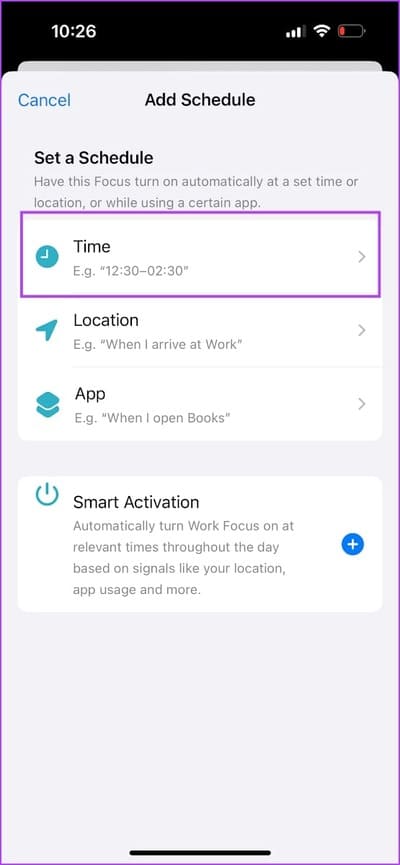
الآن، عندما تصل تلك الساعة إلى الوقت المحدد في الأيام المحددة، سيتم تشغيل وضع التركيز تلقائيًا.
الأسئلة الشائعة حول إيقاف الإشعارات مؤقتًا على iPhone
1. لماذا لا أتلقى مكالمات في وضع “عدم الإزعاج” على جهاز iPhone الخاص بي؟
انتقل إلى الإعدادات > التركيز > عدم الإزعاج > الأشخاص > السماح بالمكالمات من وحدد الخيار المناسب لتلقي تنبيهات المكالمات.
2. كيف يمكنني منع تمكين وضع التركيز تلقائيًا على Apple Watch؟
افتح تطبيق Watch > عام > التركيز وقم بإيقاف تشغيل مفتاح التبديل “Mirror my iPhone”. لمعرفة المزيد، راجع دليلنا حول استخدام أوضاع التركيز المنفصلة على Apple Watch وiPhone.
3. كيف يمكنني إخفاء الإشعارات الدائمة من iPhone؟
افتح الإعدادات > الإشعارات > حدد التطبيق الذي يعرض الإشعارات المستمرة > نمط الشعار > حدد مؤقت.
4. كيف يتم إسكات الإشعارات الموجودة على شاشة القفل فقط في وضع التركيز على iPhone ؟
افتح تطبيق الإعدادات > التركيز > حدد وضع التركيز > الخيارات > إشعارات الصمت > حدد خيار “أثناء القفل”.
لا توجد إشعارات جديدة للخير
نأمل أن تساعدك هذه المقالة في إدارة الإشعارات على جهاز iPhone الخاص بك، ومنع التشتيت. قد يبدو الأمر صعبًا في البداية، ولكن ثق بنا عندما نقول ذلك – ستقدر بعض الصمت من هاتفك الذكي وستعتز بوقتك الإنتاجي.